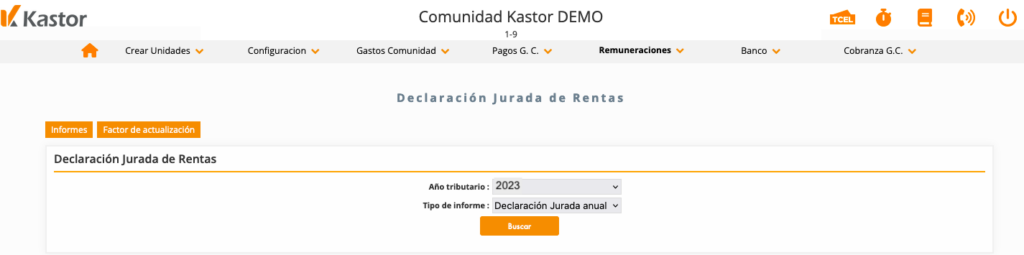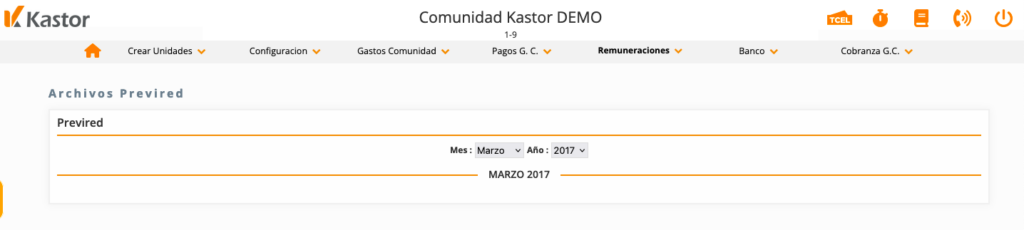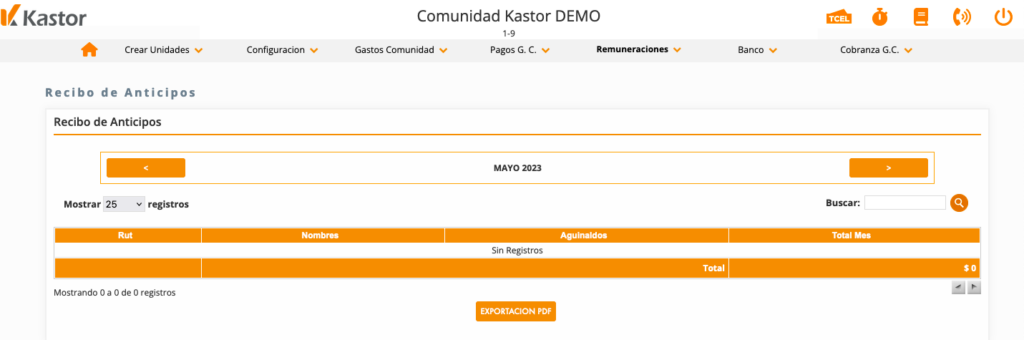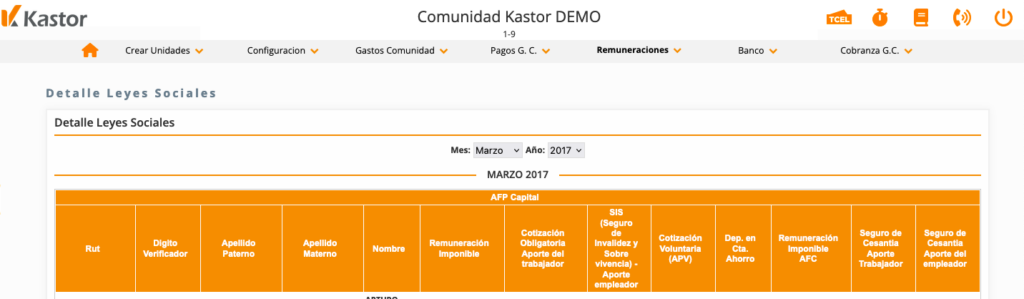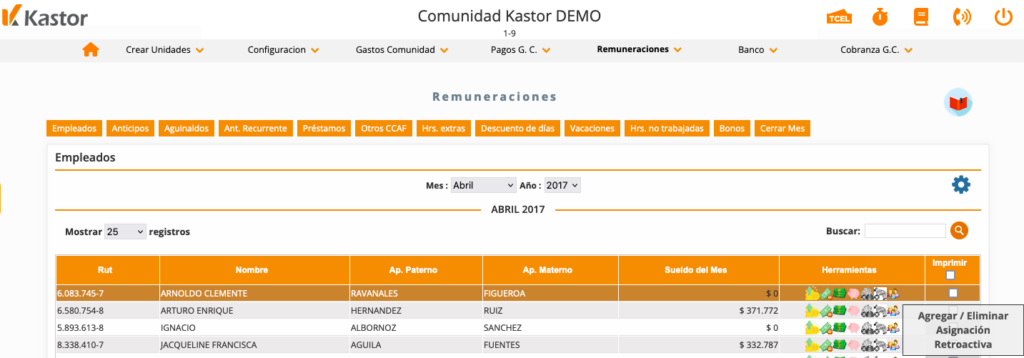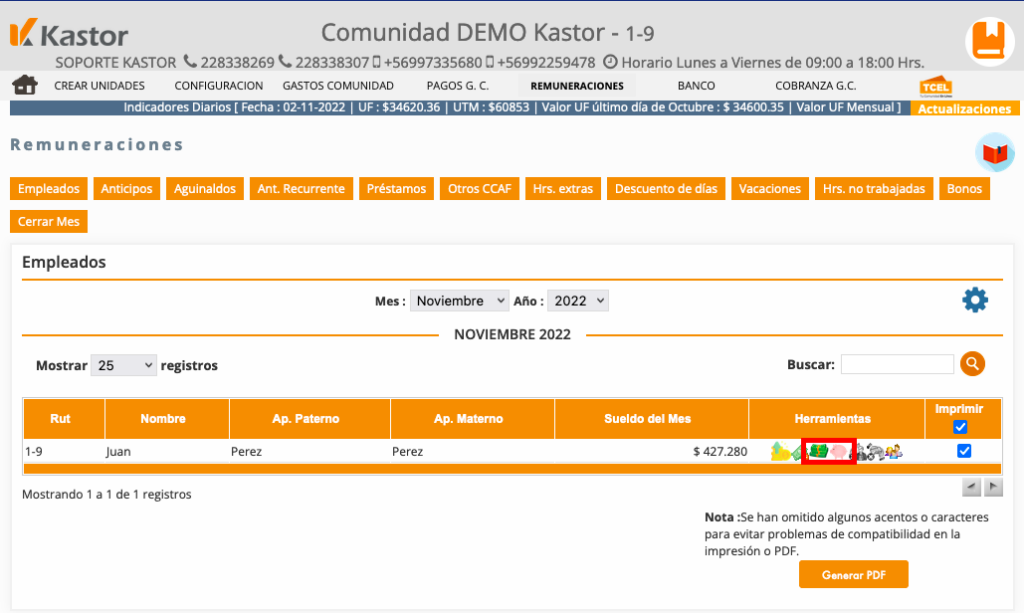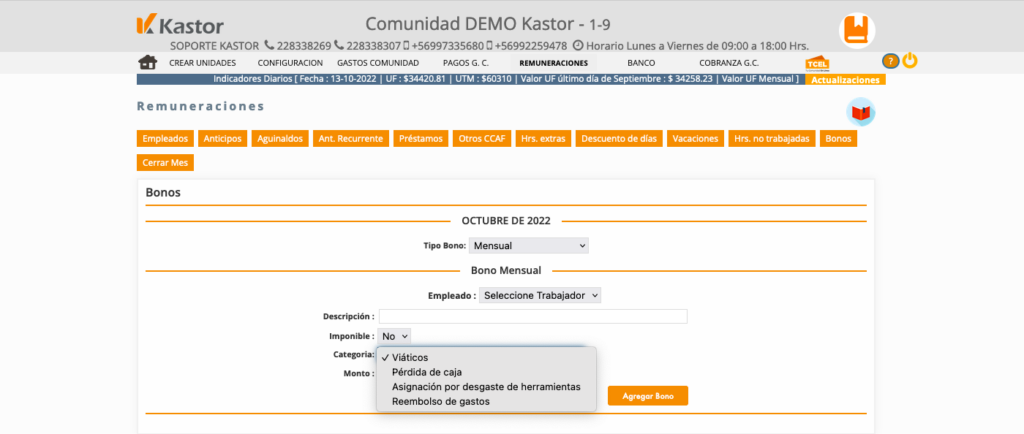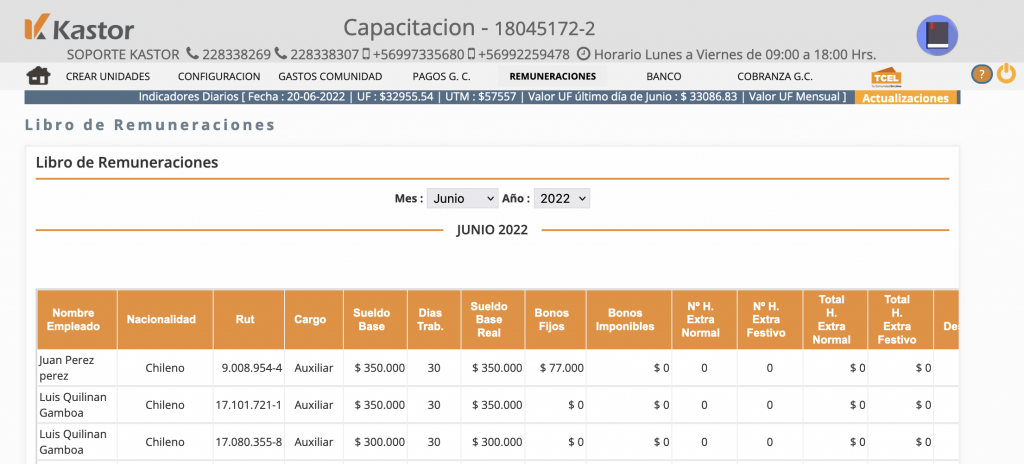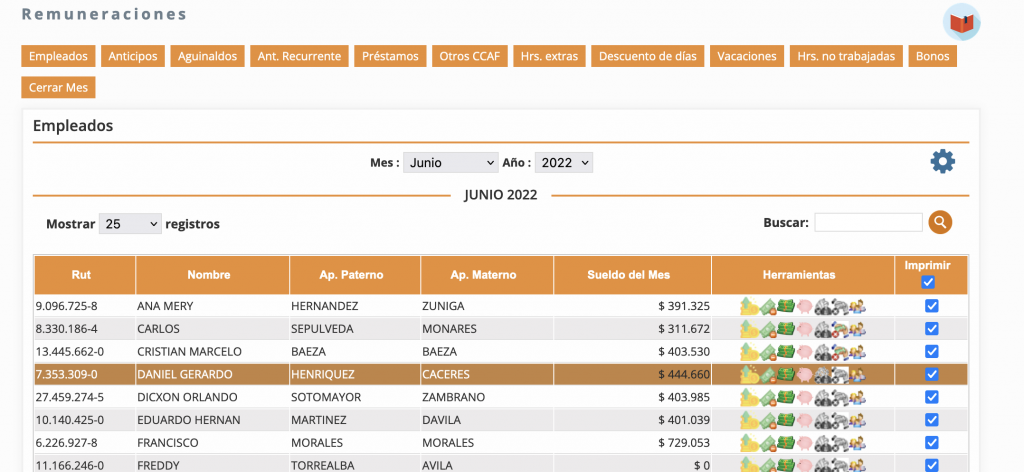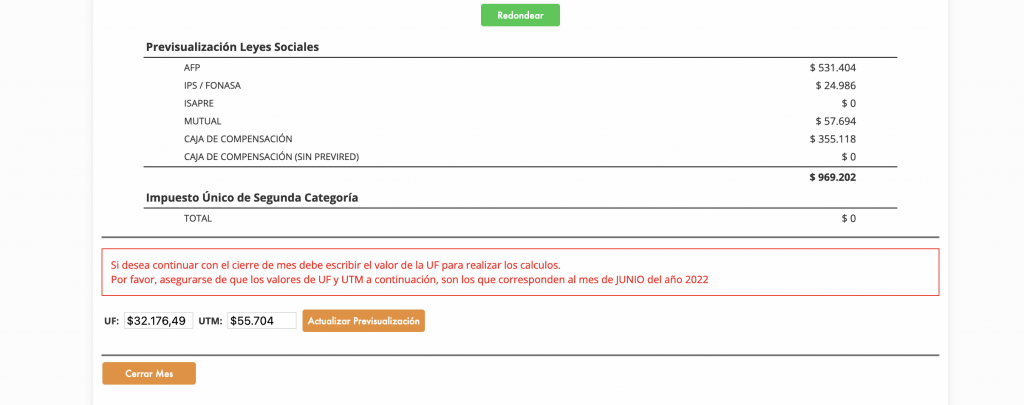Antes de descargar el Libro de remuneraciones electrónico, recuerda que con la publicación de la Ley 21.327 el pasado 30 de abril de 2021, la Dirección del Trabajo puso en marcha un proceso de modernización de su gestión que incluye una plataforma para que los empleadores puedan informar, de forma electrónica, el detalle de las remuneraciones y pagos efectuados a sus trabajadores.
Para dar cumplimiento a la normativa vigente respecto a la ley 21327 sobre Modernización de la Dirección de trabajo y cuya vigencia es a contar del 01 de octubre de 2021, nuestra plataforma en el módulo de remuneraciones ha incorporado la descarga automática del libro de remuneraciones electrónico.
Descarga del archivo CSV solicitado por la Dirección del Trabajo
- Ingresa al módulo de Remuneraciones, submódulo Libro Remuneraciones electrónico.
- Utiliza los campos Mes y Año para seleccionar el período que quieres descargar. *El archivo que se descarga considera los campos correspondientes a finiquitos generados en fecha posterior al cierre de remuneraciones.
- Luego haz clic en el botón Descargar Libro electrónico de remuneraciones y guarda el archivo CSV en tu computador para que puedas subirlo en el portal de Mi DT, de la Dirección del Trabajo.
¿Cómo importar archivo a la DT?
Existen dos opciones:
1. Obtener el archivo CSV por medio del software Kastor.2. Obtener el modelo / plantilla en portal Mi DT, previa autenticación con clave única y aceptación de los términos/condiciones/política de privacidad y protección de datos personales. www.dt.cl
¿Cómo puedo ser representante electrónico?
Para ser representante electrónico de una Empresa persona jurídica, que incluye también a las Comunidades, Edificios y Condominios, se debe ingresar al portal de Mi DT y al final de la página encontrará la opción donde deberá iniciar sesión con Rut y clave tributaria:
A continuación, deberá seguir los pasos:
a) ingresa el Rut a autorizar como representante electrónico,
b) Haz clic en la lupa que te permitirá buscar nombre del representante,
c) Una vez que se visualice el nombre y Rut del Representante, haz clic en el botón de aggregar.
d) Marca el checkbox para aceptar las condiciones legales para que aparezca el ícono de visto.
e) Finalmente, debes guardar (recuadro verde) y aceptar (recuadro azul).
¿Es corregible el LRE una vez importado en la DT?
El sistema permite realizar rectificatoria de la información enviada las veces que sea necesario, permitiendo corregir o reliquidar la información inicial.Se debe tener presente que tanto la DT como el SII utilizaran la información basados en la última planilla cargada/enviada y que haya sido validada sin observaciones/aceptada.